【愚公系列】2022年02月 wireshark系列-数据抓包分析之UDP协议01
一、数据抓包分析之UDP协议01
根据实验环境,本实验的步骤如下:
1.安装发包工具,并与Wireshark配合使用,获取UDP数据包
2.分析获取的UDP数据包
任务描述:安装发包工具,并配置UDP客户端,服务端,与Wireshark配合使用
1.配置TCP&UDP测试工具
实验室环境中,我们使用" TCP&UDP测试工具"来制作和发送UDP数据包。双击测试者机器桌面的" TCP&UDP测试工具",会出现下图显示页面: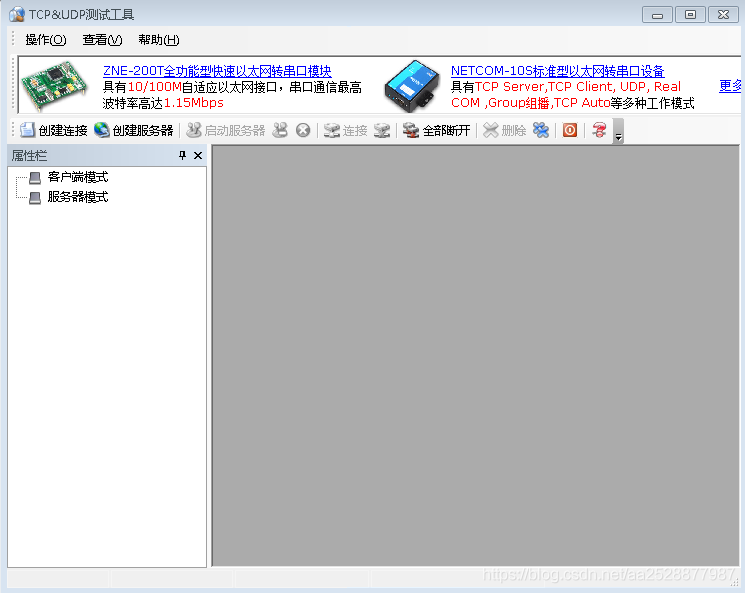
下面我们需要配置UDP的服务端以及客户端。
2.配置服务器端
选择10.1.1.33的机器,双击桌面的" TCP&UDP测试工具",右键点击服务器模式,在下拉列表中,选择创建服务器,如下图:
选择"创建服务器"之后,会弹出服务器端口设置,本次使用默认工具给的6000端口即可,点击"确定"按钮。
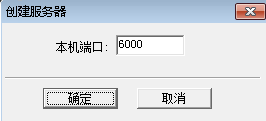
点击"确定"按钮之后,在左侧的服务器模式列表中,会出现创建的列表,选择我们创建的服务器,右键点击,选择"启动服务器",即完成了服务器端的配置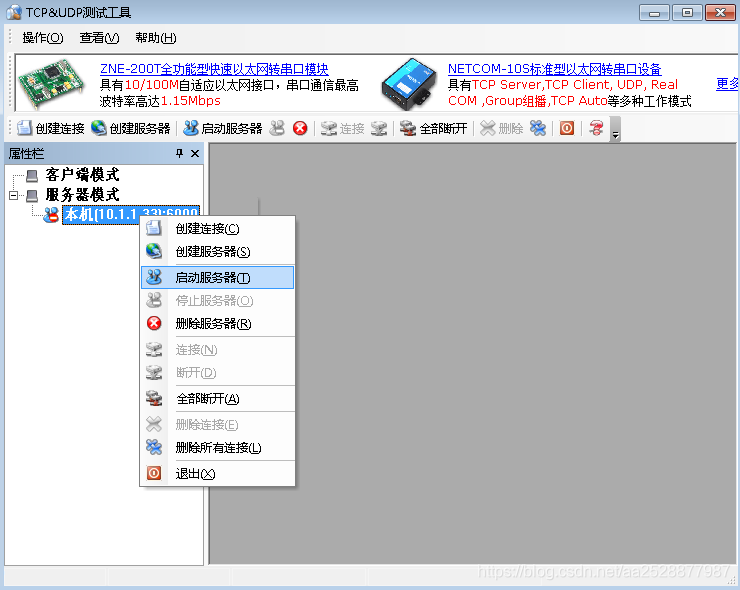
配置完毕后,可以在实验机观察看,上图中,服务器模式下的红色标志消失。打开Wireshark,选择抓包网卡,在Filter里输入udp,并点击Apply按钮,准备抓包,如下:
3.配置客户端
选择10.1.1.142的机器,双击桌面的" TCP&UDP测试工具",右键点击客户端模式,在下拉列表中,选择"创建连接",如下图: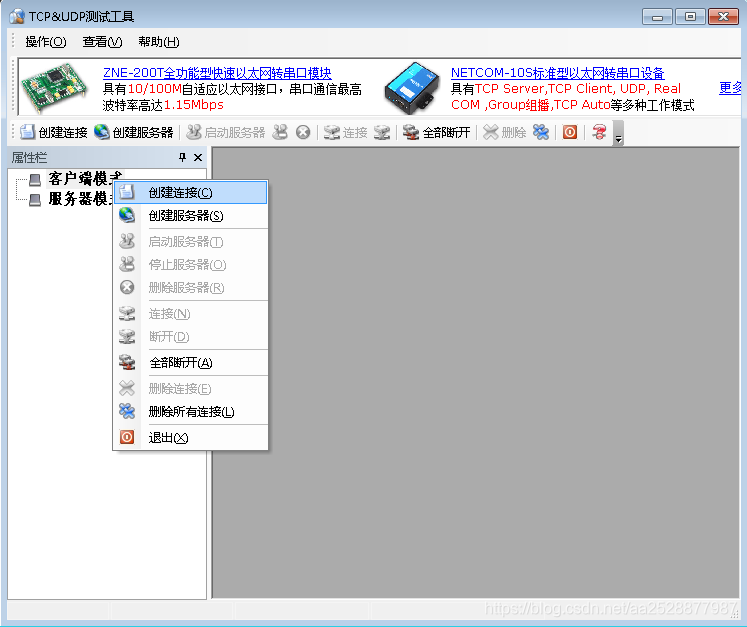
在弹出的窗口中,选择UDP协议,服务器IP为10.1.1.33.端口6000,本机随意IP,如下图
点击创建后,如下图,
点击上图中,红色的创建按钮,并启动Wireshark抓包,与服务器端配置Wireshark相同,选择UDP协议,准备抓包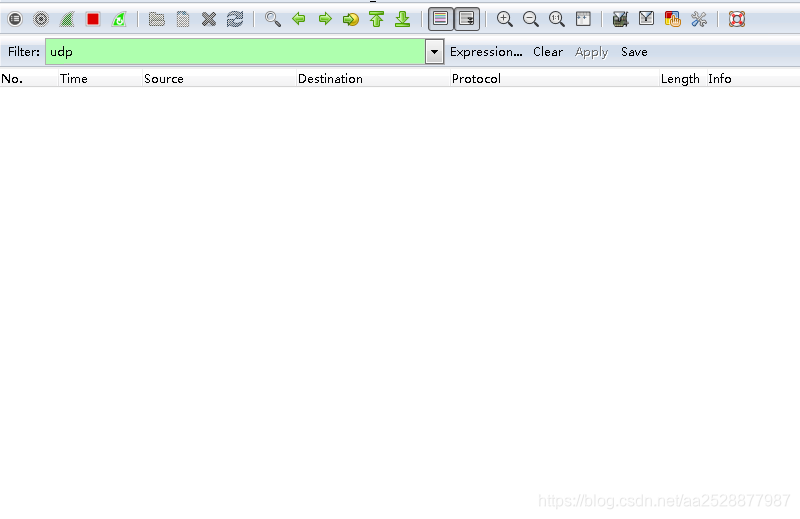
4.获取UDP数据包
在10.1.1.142的UDP客户端,输入"hetianlab",点击下图红色标注的发送按钮,即可产生UDP数据,并发送到10.1.1.33的服务器端,如下图 
客户端发送UDP数据,Wireshark截图如下(190帧数据)
服务端接收UDP数据,Wireshark截图如下(51帧数据)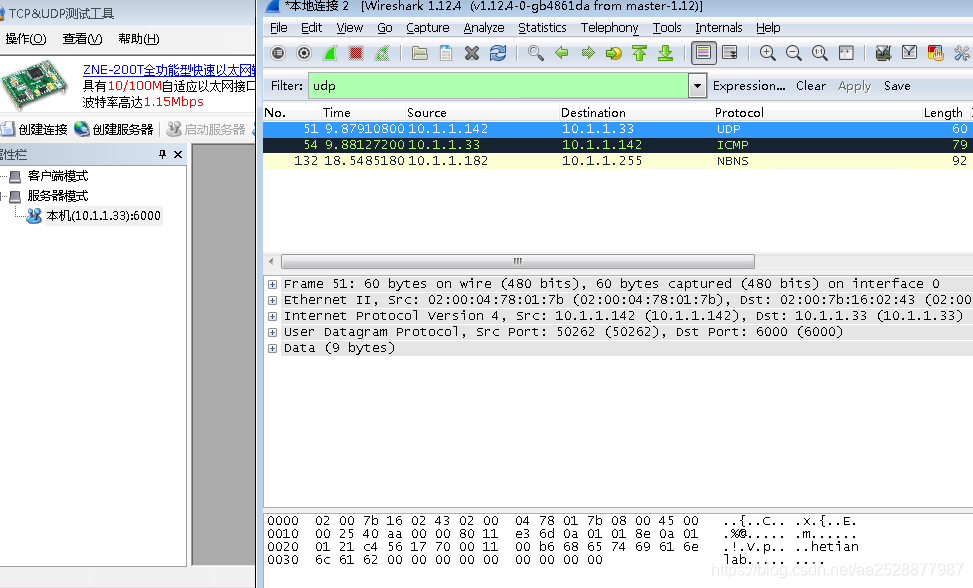
- 点赞
- 收藏
- 关注作者


评论(0)